
Tài liệu hướng dẫn sử dụng phần mềm CES
lượt xem 28
download
 Download
Vui lòng tải xuống để xem tài liệu đầy đủ
Download
Vui lòng tải xuống để xem tài liệu đầy đủ
Mời các bạn cùng tham khảo Tài liệu hướng dẫn sử dụng phần mềm CES sau đây qua các phần nội dung: Màn hình đăng nhập, màn hình làm việc, thiết kế thẻ không kết nối cơ sở dữ liệu, thiết kế thẻ kết nối cơ sở dữ liệu, ví dụ minh họa cách tạo một thiết kế có kết nối với CSDL.
Bình luận(0) Đăng nhập để gửi bình luận!
Nội dung Text: Tài liệu hướng dẫn sử dụng phần mềm CES
- TÀI LIỆU HƯỚNG DẪN SỬ DỤNG PHẦN MỀM CES Hướng Dẫn Sử Dụng Phần Mềm CES Trang: 1
- QUÁ TRÌNH THAY ĐỔI Ngày Phiên bản * A, Mô tả Tác giả M, D 19/05/2010 1.05.2010 A Tạo mới nội dung GiangDT 24/6/2010 A Thêm phần ví dụ cách thức in thẻ TronNV liên kết * A; Thêm mới; M: Sửa đổi; D: Xóa Hướng Dẫn Sử Dụng Phần Mềm CES Trang: 2
- MỤC LỤC I. Màn hình đăng nhập .......................................................................................................................... 4 II. Màn hình làm việc............................................................................................................................. 4 III. Thiết kế thẻ không kết nối cơ sở dữ liệu ....................................................................................... 5 1. Sử dụng công cụ Text ...................................................................................................................... 5 2. Sử dụng công cụ chèn hình ảnh ....................................................................................................... 5 3. In thẻ đã thiết kế............................................................................................................................... 7 IV. Thiết kế thẻ kết nối cơ sở dữ liệu ................................................................................................... 8 1. Kết nối phần mềm CES với một cơ sở dữ liệu (CSDL) .................................................................. 8 2.Sử dụng công cụ TEXT kết nối với CSDL ..................................................................................... 10 3. Sử dụng công cụ chọn hình ảnh ..................................................................................................... 11 4. In dữ liệu thẻ thiết kế ..................................................................................................................... 12 V. Ví dụ minh họa cách tạo một thiết kế có kết nối với CSDL ........................................................ 13 Hướng Dẫn Sử Dụng Phần Mềm CES Trang: 3
- I. Màn hình đăng nhập Khởi động chương trình CES, xuất hiện màn hình đăng nhập như sau: User : admin Password : mặc định không có password II. Màn hình làm việc Sau khi đăng nhập, màn hình làm việc chính của CES như sau: Hướng Dẫn Sử Dụng Phần Mềm CES Trang: 4
- III. Thiết kế thẻ không kết nối cơ sở dữ liệu 1. Sử dụng công cụ Text Chọn công cụ TEXT Vẽ khung bounding box Trong tab variable source chọn None) như hình sau: Nhập liệu trong tab Value Chọn kiểu chữ, kích cỡ, màu chữ và nhấn OK 2. Sử dụng công cụ chèn hình ảnh Phần mềm CES cung cấp 2 công cụ chèn hình ảnh gồm: : Chèn hình chân dung : Chèn hình nền Bạn sử dụng tương tự công cụ TEXT chọn biểu tượng hoặc Vẽ một khung Bounding box, Hướng Dẫn Sử Dụng Phần Mềm CES Trang: 5
- Trong tab Variable Source chọn Chọn mục Chọn file ảnh bạn muốn chèn vào và nhấn . Hướng Dẫn Sử Dụng Phần Mềm CES Trang: 6
- 3. In thẻ đã thiết kế Chọn File->Print card hoặc nhấn vào biểu tượng máy in trên thanh công cụ. Check vào ô . Chọn máy in thẻ “Datacard Printer”. Check ô nếu muốn in thẻ trên 2 mặt thẻ (tùy thuộc vào máy in có support module lật thẻ hay không). Check vào ô để in mực đen. Trong tab Print Range chọn Single và nhấn nút Print để in. Hướng Dẫn Sử Dụng Phần Mềm CES Trang: 7
- IV. Thiết kế thẻ kết nối cơ sở dữ liệu 1. Kết nối phần mềm CES với một cơ sở dữ liệu (CSDL) Để bắt đầu sử dụng các công cụ thiết kế kết nối với cơ sở dữ liệu, bạn phải tiến hành kết nối CSDL vào phần mềm CES trước như sau: Trên Menu chính chọn mục Database/Connect, sẽ xuất hiện cửa sổ màn hình như dưới đây: Chọn loại CSDL (Excel, Access,...). Nhấn . Chọn tập tin chứa cơ sở dữ liệu. Nhấn . Nhấn sẽ suất hiện cử sổ sau: Hướng Dẫn Sử Dụng Phần Mềm CES Trang: 8
- Chọn một bảng trong CSDL bạn đã tạo ở bên trái (Bên phải sẽ hiển thị tên các bản ghi trong bảng tương ứng). Nhấn và , giao diện phần mềm sẽ được liên kết với CSDL như trước: Hướng Dẫn Sử Dụng Phần Mềm CES Trang: 9
- 2.Sử dụng công cụ TEXT kết nối với CSDL Chọn công cụ text Vẽ một khung bounding box Trong tab Variable Source, chọn (Database Source) như hình sau: Chọn trường dữ liệu bạn muốn kết nối theo như hình sau và nhấn OK: Hướng Dẫn Sử Dụng Phần Mềm CES Trang: 10
- 3. Sử dụng công cụ chọn hình ảnh Phần mềm CES cung cấp 2 công cụ chọn hình ảnh gồm: : Chọn hình chân dung : Chọn hình nền Chọn biểu tượng hoặc Vẽ một khung bounding box Trong tab Variable source chọn Link Image Source (đối với database là file access bạn phải chọn Datase source). Chọn trường dữ liệu chứa tên hình ảnh Dẫn đến thư mục chứa hình ảnh đó. Lưu ý: tên các file ảnh trong CSDL phải giống tên các hinh ảnh muốn chèn, và tất cả các hình ảnh muốn chèn phải trong cùng thư mục. Hướng Dẫn Sử Dụng Phần Mềm CES Trang: 11
- 4. In dữ liệu thẻ thiết kế Chọn File->Print card hoặc nhấn vào biểu tượng máy in trên thanh công cụ. Check vào ô . Chọn máy in thẻ “Datacard Printer”. Check ô nếu muốn in thẻ trên 2 mặt thẻ (tùy thuộc vào máy in có support module lật thẻ hay không). Check vào ô để in mực đen. Trong tab Print Range chọn Single và nhấn nút Print để in. Hướng Dẫn Sử Dụng Phần Mềm CES Trang: 12
- V. Ví dụ minh họa cách tạo một thiết kế có kết nối với CSDL Để bắt đầu ví dụ ta tạo một cớ sở dữ liệu Excel như sau: Thiết kế như trên hình Quét chọn vùng dữ liệu A1:D7 Chọn lệnh Insert/Name/Define Chọn tên vùng muốn lưu. Lưu lại tập tin Excel. Khởi động chương trình CES. Tại cửa sổ làm việc chọn lệnh database/connect database. Chọn loại CSDL bạn muốn kết nối. Nhấn . Chọn CSDL cần kết nối. Nhấn OK/Next rồi tiếp tục chọn trường dữ liệu như hình: Hướng Dẫn Sử Dụng Phần Mềm CES Trang: 13
- Hướng Dẫn Sử Dụng Phần Mềm CES Trang: 14
- Chọn Select - > Finish Giao diện CES sẽ được kết nối với CSDL như hình: Chọn công cụ Text, Giữ và rê chuột tạo bounding box Trong mụ Variable source chọn database source Hướng Dẫn Sử Dụng Phần Mềm CES Trang: 15
- Tiếp tục làm lai các bước để có được kết quả như sau: Hướng Dẫn Sử Dụng Phần Mềm CES Trang: 16
- Tiếp theo ta tiến hành kết nối hình ảnh từ CSDL, Chọn công cụ chèn hình ảnh , Giữ và rê chuột tạo bounding box, Trong mụ Variable source chọn Link Image Source: Chọn trường dữ liệu HINH, Chọn đường dẫn đến thư mục hình ảnh muốn kết nối, Nhấn có được thiết kế như sau: Hướng Dẫn Sử Dụng Phần Mềm CES Trang: 17
- Chọn File->Print card hoặc nhấn vào biểu tượng máy in trên thanh công cụ. Hướng Dẫn Sử Dụng Phần Mềm CES Trang: 18
- Check vào ô . Chọn máy in thẻ “Datacard Printer”. Check ô nếu muốn in thẻ trên 2 mặt thẻ (tùy thuộc vào máy in có support module lật thẻ hay không). Check vào ô để in mực đen. Trong tab Print Range chọn Multiple. Chọn số thẻ cần in. Ví dụ về cách thức in thẻ liên kết 1. Tạo Database Hướng Dẫn Sử Dụng Phần Mềm CES Trang: 19
- Sau đó bôi đen phần dữ liệu trong file Excell gồm các dòng và cột chứa thông tin Hướng Dẫn Sử Dụng Phần Mềm CES Trang: 20

CÓ THỂ BẠN MUỐN DOWNLOAD
-
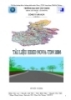
Báo cáo: Tài liệu hướng dẫn sử dụng phần mềm nova
 32 p |
32 p |  1077
|
1077
|  387
387
-

Bài giảng Tài liệu hướng dẫn sử dụng Powerpoint - ThS. Nguyễn Đăng Tỵ
 108 p |
108 p |  395
|
395
|  84
84
-

Hướng dẫn sử dụng Mib browser
 23 p |
23 p |  351
|
351
|  43
43
-

Tài liệu hướng dẫn sử dụng tivi box và tivi LCD
 10 p |
10 p |  200
|
200
|  16
16
-

Hướng dẫn sử dụng Norton Ghost 11.5.1
 0 p |
0 p |  612
|
612
|  14
14
-

Bài giảng Nhập môn Công nghệ phần mềm: Viết tài liệu hướng dẫn sử dụng - TS. Trần Ngọc Bảo
 40 p |
40 p |  154
|
154
|  13
13
-

Tài liệu Hướng dẫn sử dụng User Guide Manual
 96 p |
96 p |  706
|
706
|  13
13
-

Tài liệu hướng dẫn sử dụng onedrive
 40 p |
40 p |  119
|
119
|  10
10
-

Tài liệu hướng dẫn sử dụng phần mềm khai báo hải quan
 283 p |
283 p |  22
|
22
|  9
9
-

Tài liệu hướng dẫn sử dụng an toàn các phần mềm, công cụ dạy, học trực tuyến
 164 p |
164 p |  17
|
17
|  9
9
-

Hướng dẫn sử dụng phần mềm gõ tốc ký chữ Việt TocKyVNKey 1.7 Telex
 27 p |
27 p |  125
|
125
|  7
7
-

tài liệu hướng dẫn sử dụng web elearning trường cao đẳng lương thực thực phẩm
 17 p |
17 p |  96
|
96
|  7
7
-
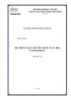
Tài liệu Hướng dẫn sử dụng phần mềm Hệ thống báo chỉ tiêu kinh tế xã hội (Cán bộ quản lý)
 90 p |
90 p |  134
|
134
|  5
5
-
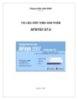
Tài liệu Hướng dẫn sử dụng AFsys 7.0
 24 p |
24 p |  107
|
107
|  4
4
-

Hướng dẫn sử dụng Softimage 3D: Tổng quan về chương trình Softimage 3D
 10 p |
10 p |  114
|
114
|  3
3
-

Tài liệu Hướng dẫn sử dụng quản lý Fanpage
 37 p |
37 p |  4
|
4
|  3
3
-

Tài liệu Hướng dẫn sử dụng MS Project 2016
 60 p |
60 p |  7
|
7
|  3
3
Chịu trách nhiệm nội dung:
Nguyễn Công Hà - Giám đốc Công ty TNHH TÀI LIỆU TRỰC TUYẾN VI NA
LIÊN HỆ
Địa chỉ: P402, 54A Nơ Trang Long, Phường 14, Q.Bình Thạnh, TP.HCM
Hotline: 093 303 0098
Email: support@tailieu.vn








